Việc cài đặt micro trên máy tính ngày nay trở nên vô cùng cần thiết, đặc biệt trong thời đại làm việc và học tập trực tuyến. Bài viết này sẽ hướng dẫn bạn cách cài đặt micro trên máy tính một cách chi tiết và dễ hiểu, từ việc kiểm tra kết nối đến khắc phục sự cố thường gặp.
Kiểm Tra Kết Nối Micro
Trước khi bắt đầu cài đặt, hãy kiểm tra xem micro của bạn đã được kết nối đúng cách với máy tính chưa. Đảm bảo rằng jack cắm micro (thường có màu hồng) được cắm đúng vào cổng micro trên máy tính. Đối với micro USB, hãy kiểm tra xem cổng USB đang hoạt động tốt. Bạn có thể thử cách ghi hình trên máy tính để kiểm tra nhanh xem micro đã hoạt động chưa.
Cài Đặt Micro Trên Windows
Đối với hệ điều hành Windows, việc cài đặt micro khá đơn giản.
- Mở Control Panel: Bạn có thể tìm kiếm “Control Panel” trong thanh tìm kiếm của Windows.
- Chọn “Hardware and Sound”: Trong Control Panel, tìm và chọn mục “Hardware and Sound”.
- Chọn “Sound”: Tiếp theo, chọn “Sound” để mở cửa sổ cài đặt âm thanh.
- Chọn tab “Recording”: Trong cửa sổ Sound, chọn tab “Recording”. Tại đây, bạn sẽ thấy danh sách các thiết bị ghi âm, bao gồm cả micro của bạn.
- Kích hoạt Micro: Nếu micro của bạn chưa được kích hoạt, hãy nhấp chuột phải vào biểu tượng micro và chọn “Enable”.
- Thiết lập Micro làm mặc định: Nhấp chuột phải vào micro đã được kích hoạt và chọn “Set as Default Device”.
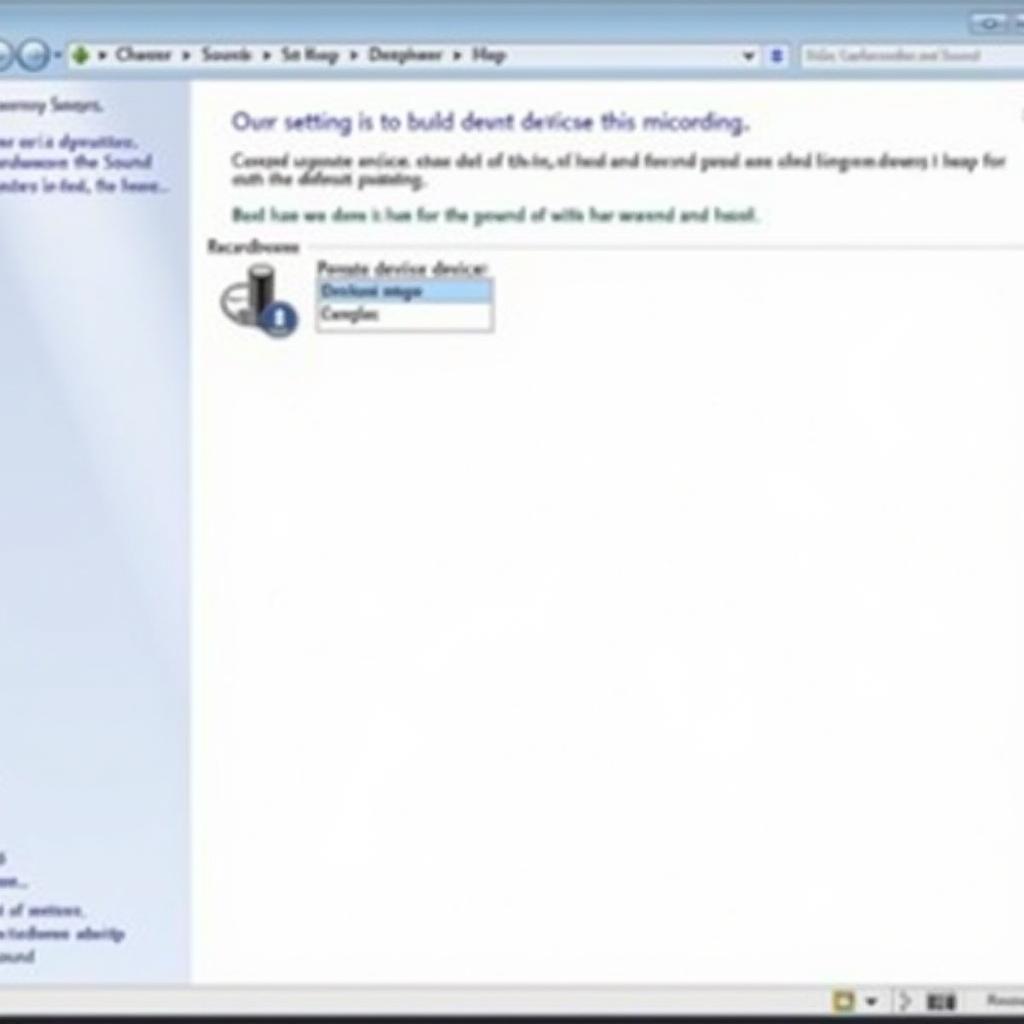 Cài đặt micro trên hệ điều hành Windows
Cài đặt micro trên hệ điều hành Windows
Cài Đặt Micro Trên MacOS
Trên MacOS, việc cài đặt micro cũng tương tự như trên Windows.
- Mở “System Preferences”: Bạn có thể tìm “System Preferences” trong thanh Dock hoặc trong thư mục Applications.
- Chọn “Sound”: Trong System Preferences, tìm và chọn biểu tượng “Sound”.
- Chọn tab “Input”: Trong cửa sổ Sound, chọn tab “Input”. Tại đây, bạn sẽ thấy danh sách các thiết bị đầu vào, bao gồm cả micro.
- Chọn Micro: Chọn micro bạn muốn sử dụng từ danh sách.
- Điều chỉnh âm lượng: Bạn có thể điều chỉnh âm lượng đầu vào của micro bằng thanh trượt “Input volume”.
Nếu bạn muốn tải powerpoint trên máy tính, việc có micro hoạt động tốt sẽ giúp bạn ghi âm thuyết trình dễ dàng hơn.
Khắc Phục Sự Cố Micro
Đôi khi, micro có thể gặp sự cố không hoạt động. Dưới đây là một số cách khắc phục:
- Kiểm tra lại kết nối: Đảm bảo rằng micro đã được kết nối chắc chắn với máy tính.
- Khởi động lại máy tính: Đôi khi, việc khởi động lại máy tính có thể giải quyết được vấn đề.
- Cập nhật driver: Kiểm tra xem driver âm thanh của bạn đã được cập nhật lên phiên bản mới nhất chưa.
Kết luận
Cài đặt micro trên máy tính là một quá trình đơn giản và cần thiết cho nhiều hoạt động trực tuyến. Hy vọng bài viết này đã giúp bạn hiểu rõ cách cài đặt micro trên máy tính và khắc phục một số sự cố thường gặp.
FAQ
- Làm thế nào để kiểm tra micro của tôi có hoạt động không?
- Tôi nên làm gì nếu micro của tôi không được nhận diện?
- Làm thế nào để điều chỉnh âm lượng micro?
- Tôi có thể sử dụng nhiều micro cùng lúc không?
- Tôi nên làm gì nếu micro của tôi bị rè?
- Tôi nên chọn loại micro nào phù hợp với nhu cầu của mình?
- Làm sao để tải phần mềm ghi âm trên máy tính?
Mô tả các tình huống thường gặp câu hỏi
Người dùng thường gặp vấn đề về âm lượng micro quá nhỏ, micro bị rè hoặc không được nhận diện bởi máy tính. Việc kiểm tra kết nối, cập nhật driver và khởi động lại máy tính thường có thể giải quyết được các vấn đề này.
Gợi ý các câu hỏi khác, bài viết khác có trong web.
Bạn có thể tham khảo thêm các bài viết về tải outlook miễn phí cho máy tính hoặc tải teams cho máy tính trên website của chúng tôi. Nếu bạn quan tâm đến việc tạo bài thuyết trình chuyên nghiệp, hãy xem bài viết cách tải powerpoint 2010 trên máy tính.


